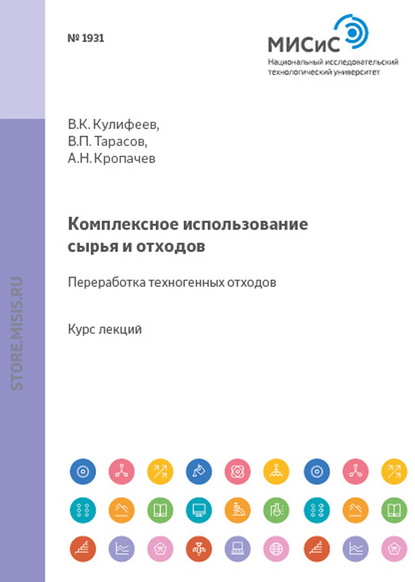По всем вопросам обращайтесь на: info@litportal.ru
(©) 2003-2025.
✖
Elastix – общайтесь свободно. Том 2
Настройки чтения
Размер шрифта
Высота строк
Поля
• Peer Detail– настройки для исходящих соединений:
host=dynamic
type=friend
username=fxo1
secret=m3GaPa$$w0rd
qualify=yes
canreinvite=no
disallow=all
allow=ulaw&alaw
где host=dynamic – означает, что FXO-шлюз сам установит соединение (самый удобный способ подключения, когда Elastix и шлюз находятся в разных сетях); username и secret – логин и пароль, по которому шлюз FXO будет подключаться к Elastix; qualify=yes – регулярно проверять соединение и задержку (по команде show peers в меню Elastix/PBX/Tools можно увидеть статусы линий и абонентов); canreinvite=no – устанавливать соединения через Elastix (для исключения односторонней слышимости, когда на пути между абонентами используется NAT); disallow=all, allow=ulaw&alaw – разрешить использовать только кодек G.711 (ulaw или alaw, позволяющие нормально передавать не только речь, но и факсы).
• User Context – контекст обработки входящих вызовов
• USER Detail– настройки для входящих соединений
По аналогии создайте линии (Trunk) по числу портов FXO (fxo2, fxo3 и т. д.).
Настройка правила исходящей связи через FXO
Чтобы предоставить абонентам Elastix возможность звонков через линии FXO требуется настроить правило исходящей связи (Outbound Route):
• Route Name – имя соединения, отобража-емое в интерфейсе Elastix
• Dial Patterns – фильтр подходящих номеров и алгоритм их преобразования (prefix – заменяемое начало номера, prepend – на что заменяется начало номера, match pattern – фильтр подходящих номеров; в данном примере позволяются звонки на московские номера в индексе 495 и на трехзначные номера, начинающиеся на 1 или 2)
• Trunk Sequence – последовательность поиска свободной линии
Настройка правила обработки входящих с FXO вызовов
Чтобы принимать звонки с линий FXO необходимо настроить правило обработки входящих вызовов (Inbound Route):
• Description – имя соединения, отображаемое в интерфейсе Elastix
• DID Number – логин (username), использованный в созданной для FXO-шлюза линии (Trunk)
• Set Destination – направление передачи вызова (Голосовое меню (IVR), Группа вызова (Ring Group), Очередь (Queue), Условие по времени (Time Condition), абонент (Extension), Собственная функция (Misc Destination) или другое направление)
Настройка FXO-шлюза Yeastar NeoGate для подключения к Elastix
Настройка FXO-шлюза Yeastar NeoGate состоит из следующих этапов:
• базовая настройка шлюза
• изменение пароля администратора
• настройка сетевых параметров
• настройка безопасности и прочее
• настройка соединения с Elastix
• настройка FXO портов
• подключение FXO портов к линиям провайдера
Базовые настройки подробно описаны в инструкции и сильно зависят от сети компании, при этом обычно не вызывают особых сложностей. Поэтому перейдем к настройке соединения шлюза с Elastix.
Откройте в FXO-шлюзе Yeastar NeoGate раздел Gateway
, затем VoIP Server Settings, отредактируйте запись VoIPServer1:
• выберите IAX2 в поле Type
• укажите DNS-адрес своего сервера в полях Hostname/IP и Domain
• нажмите Save
Откройте ссылку FXO ports, выделите подключаемые к аналоговой станции порты и нажмите Modify the selected Port:
• отметьте галочку Password
• выберите опцию Fixed Password
• укажите пароль, который записали в Elastix в поле sercet
• нажмите Save
Подключите настроенные порты шлюза к линиям провайдера, проверьте звонки с подключенных линий абонентам Elastix и звонки с SIP-телефонов через настроенный шлюз.
Шлюз на 4 порта FXO-SIP/IAX2 Yeastar NeoGate TA410
Цена: 330 USD
(рекомендованная розничная)
Особенности модели:
• Высококачественная связь с подавлением эха (ITU-T G.168 LEC)
• Поддержка факса по протоколам T.38 и G.711